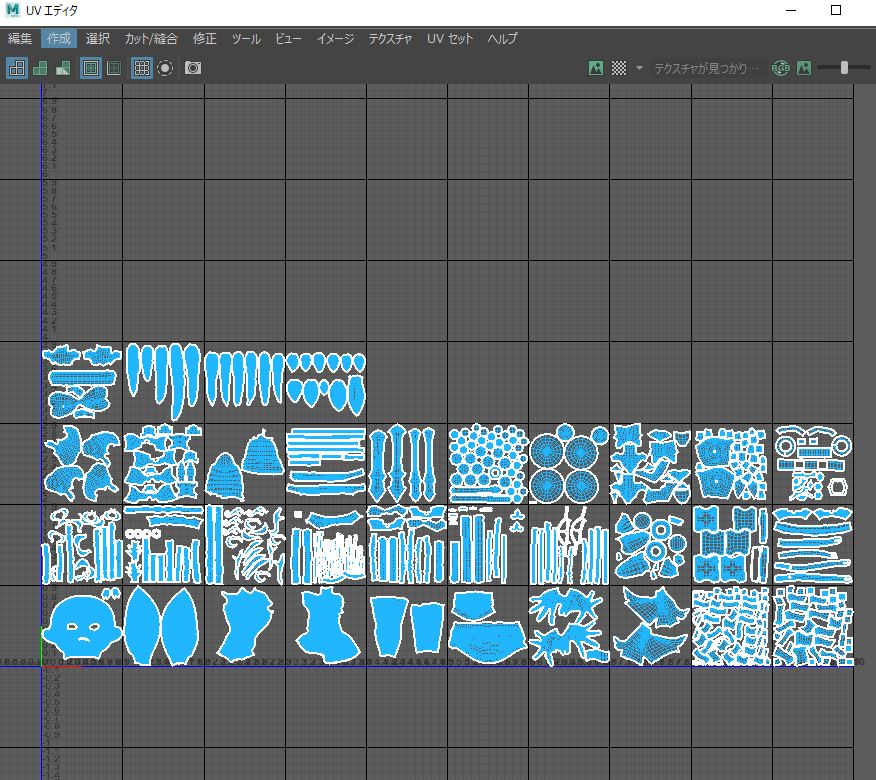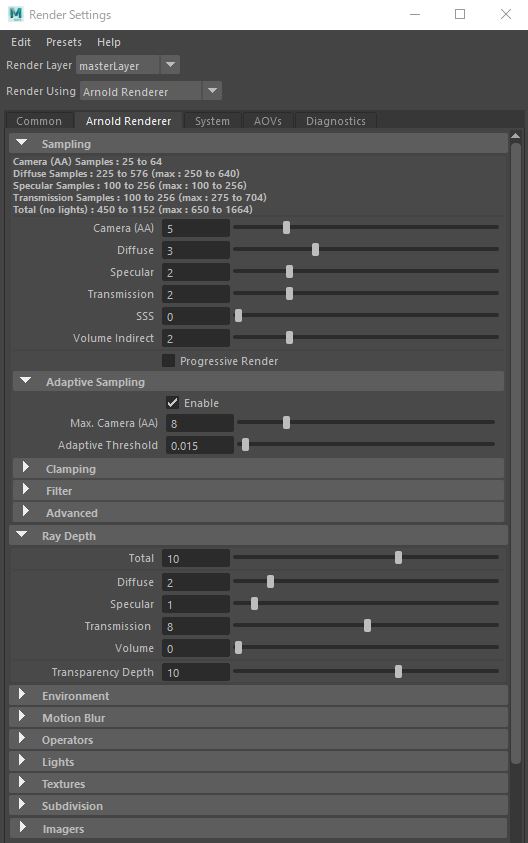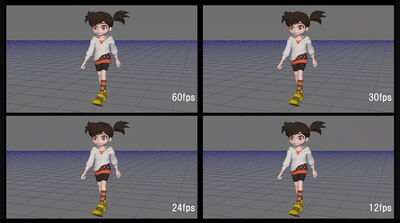チュートリアル / CGキャラクター制作ワークフロー ~魅力的なキャラクターを創るために必要なこと~
第3回:UV展開、髪の毛、ライティング、そして絵作り
- Maya
- アニメ
- キャラクター・リグ
- コラム
- チュートリアル
- モデリング
- 学生・初心者
- 映画・TV
前回はキャラクターモデルを作りこんでいくところを紹介しました。
最終回はUV展開から絵作りまで一気に仕上げていきます。
⑩UV展開
モデルがひと段落したのでUVを展開していきます。私の場合はUDIMにて質感別にUVタイルを分けて配置していきます。贅沢な使い方ですが、質感別に配置しておくとSubstance PainterでUDIM単位の管理ができるので非常に便利です。
Substance Painterを使うようになってからはUVをきちんと整理して展開することも少なくなりました。時間節約のためにAutomaticで展開して投影で汚れなどを付けることも多いです。最終絵にどう影響するかを考えて、常に最短の道を模索することが作業スピードのアップに繋がります。
MayaのBonus ToolsにAuto Unwrap UVs Toolというツールがあるのですが、結構使い勝手がいいのでUV展開のメインツールとして使っています。
⑪XGenで髪の毛作成
今回のモデルでは使用していないのですが、Mayaを使うにあたってXGenは非常に優秀な機能です。その魅力はなんといってもmodifierで、これを使うことで少ないガイドカーブでも多彩な表現が可能になります。
デザインされた髪の毛を表現するためにどのようにガイドカーブを作成しているのか、基本のmodifierの設定など、さわりだけですが紹介します。
ArtStationにてXGenのパラメータ設定の一例をだしています。参考にしてみてください。
https://www.artstation.com/artwork/oOaO1k
チュートリアル例
XGen Maya Hair Tutorial - Louise by Eisko
⑫ ZBrushで更なるdetail造形
更なるディティールを足すため、Mayaで作成したメッシュをZBrushにもっていきスカルプトをしていきます。この工程では大きなシルエットは変更せずに表面の傷やエッジの歪みなどを足して、より説得力のある造形に仕上げていきます。
今回はスタイライズした表現を目指していたので、傷などの表現にこちらのブラシを使いました。
https://gumroad.com/l/nokhw
むやみやたらにディティールを足してしまうと情報量が過度になり見づらくなってしまうので、ディティールがある場所、ない場所の強弱をつけるとまとまりがでます。
モデルが完成したらスカルプトモデルからNormal, Displacementを作成します。またスカルプトモデルはこの後Substance Painterにもっていきテクスチャ作成のベースとします。
⑬Substance Painterでテクスチャ作成
造形作業が終了したのでテクスチャ作成に入っていきます。今回はスタイライズ表現ということでso much materialsというマテリアルを使用しています。ZBrushで作りこんだモデルから各種情報を生成してテクスチャを作成しているのですが、ZBrushで作りこんでおけばマテリアルをあてるだけで結構いい感じに仕上がってくれるので、テクスチャを描きこんだりなどはしていません。
so much materials
http://www.somuchmonsters.com/somuchdiffuse
スタイライズされた作品ではテクスチャ自体も情報量を簡易化する必要があります。リアルなものであれば写真ベースで作れるのですが、スタイライズされたテクスチャを描くのは画力も必要になるので難易度も高くなります。Substance Painterでは各種ジオメトリ情報を使ってスタイライズされたテクスチャを手続き型に作成する術があります。(So much materialsもそのひとつです。)手描きでテクスチャを描くより何倍も早くテクスチャを作成できるのでスタイライズ作品では多用しています。
他にもAnton Rabarskyi氏作成のStylized Texture Generatorもおすすめです。https://www.artstation.com/marketplace/p/R3vB/stylized-texture-generator-for-substance-painter
Stylized Texture Generator for Substance Painter in Action
⑭ルックデヴ
Substanceでテクスチャが作成できたら次はMayaに戻ってシェーダーを割り当てていきます。今回はレンダラーがArnoldなのでaiStandardSurfaceを適用しています。UDIMでテクスチャを作成していればシェーダーの数も最小で済むので効率的です。
ルックデヴ工程でよく見逃されがちなのはチェックするライティング環境の良し悪しです。シェーダーはライトと密接に関連しているのでライティング環境が正しくないとルックも良くなりません。そしてライティング環境も1種類だけでなく色んな環境下で確認して、見た目を作り上げていく必要があります。
最近ではルックデヴ用のツールとして無償や有料で便利なものがあります。ルックデヴの手順を理解するためには良い勉強になると思うので、使って色々ヒントを得てください。
無償 LOOKDEVKIT
https://dusankovic.com/blog/OMal/lookdev-kit
有料 ShadeIt
https://gumroad.com/l/CTlFp
今回はスタイライズした表現ということで肌のシェーダーに関して、Mayaのほうで簡単なノードを組みルック調整を行いました。シェーダーはライトとも密接に関わってくる工程なので肌のような繊細な部分はMaya上でルックを見ながら調整することをお勧めします。
⑮ライティング、絵作り
最後工程になります。GPUレンダリングを使うことで高速にライティング作業ができるようになり、ほんの数時間で絵作りができる時代になりました。キャラのライティングでは陰影が立体的につくように、顔に目線がいくようにバランスを考えるとキャラが引き立ちます。
キャラライティングの基本は以下の4工程です。
①キーライトで影の落ち方、比率を確定させる
②キーライトによって影になった領域をフィルライトで明るくする
③リムライトを後方または横面から照らしキャラのシルエットを背景から浮かび上がらせる
④フェイスライトを焚いて顔を強調させる
大事なのは顔のシェーディングが綺麗にでるようにライティングすることです。影で濁ったような箇所がでないようにフィルライトやフェイスライトを十分に焚いて綺麗な肌のグラデーションを作ることを心がけてください。
最終レンダリングはCPUのほうで行っています。レンダリング設定は下図のような感じで、各ライトのsampleは3に設定しています。
静止画の場合はいつも4Kから8Kで出力して後で縮小しています。こうすることで細かなディティールをクリアに保つことができ、よりシャープな絵を作ることができます。
⑯さいごに
CGはその専門性の高さから分業制が主流となっていますが、それによってモノを作る楽しみからも遠ざかってしまったかのように感じます。「CG=難しい」みたいな時代はもう終わり、今や誰しもが自身のクリエイティブ心をカタチにできる時代です。CGツールに振り回されるのではなくCGツールをうまく活用して、自分の思い描いたものを作成する楽しみや充実感を多くの人に感じてもらいたいです。
CGというのはゴールに辿り着くための道が無数にあるため迷子になりやすいものです。でも近道さえ知っていれば自分の思い描いたものが短時間でアウトプットできる本当に便利なツールです。CGを上手く活用して、皆さんも自分の作品を恥じることなくどんどん世に出していってください。